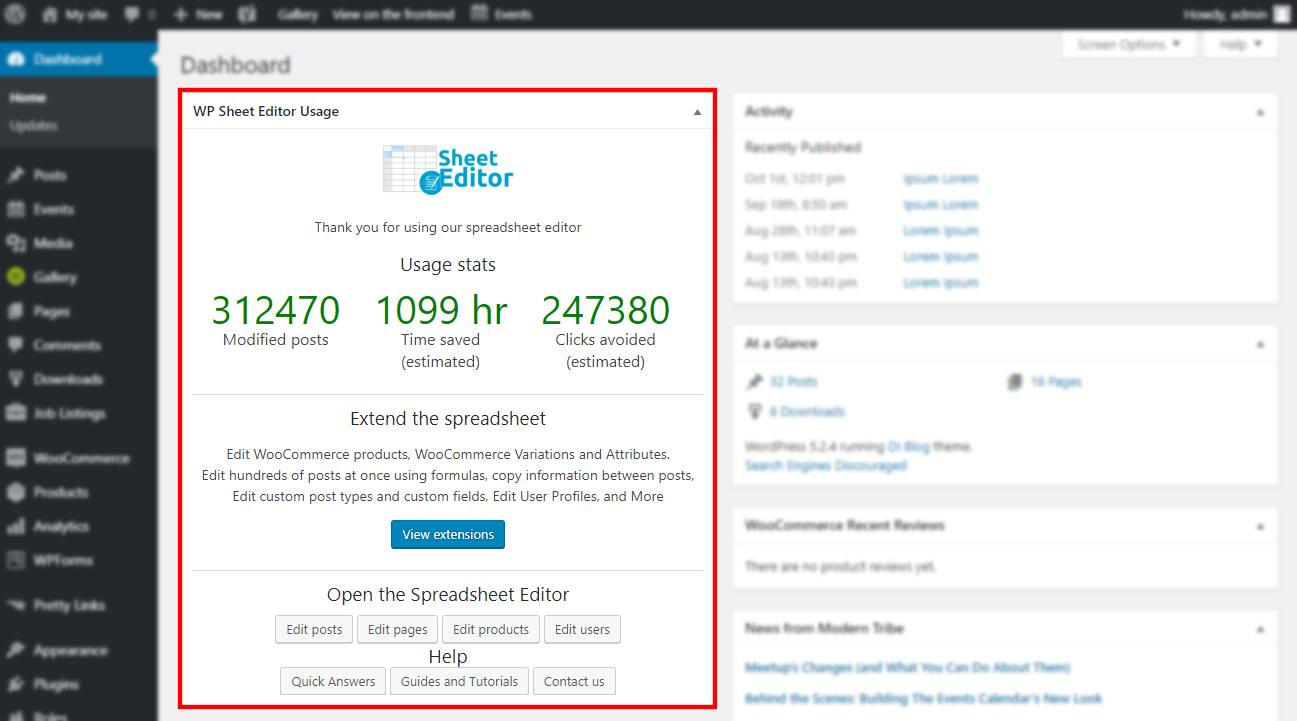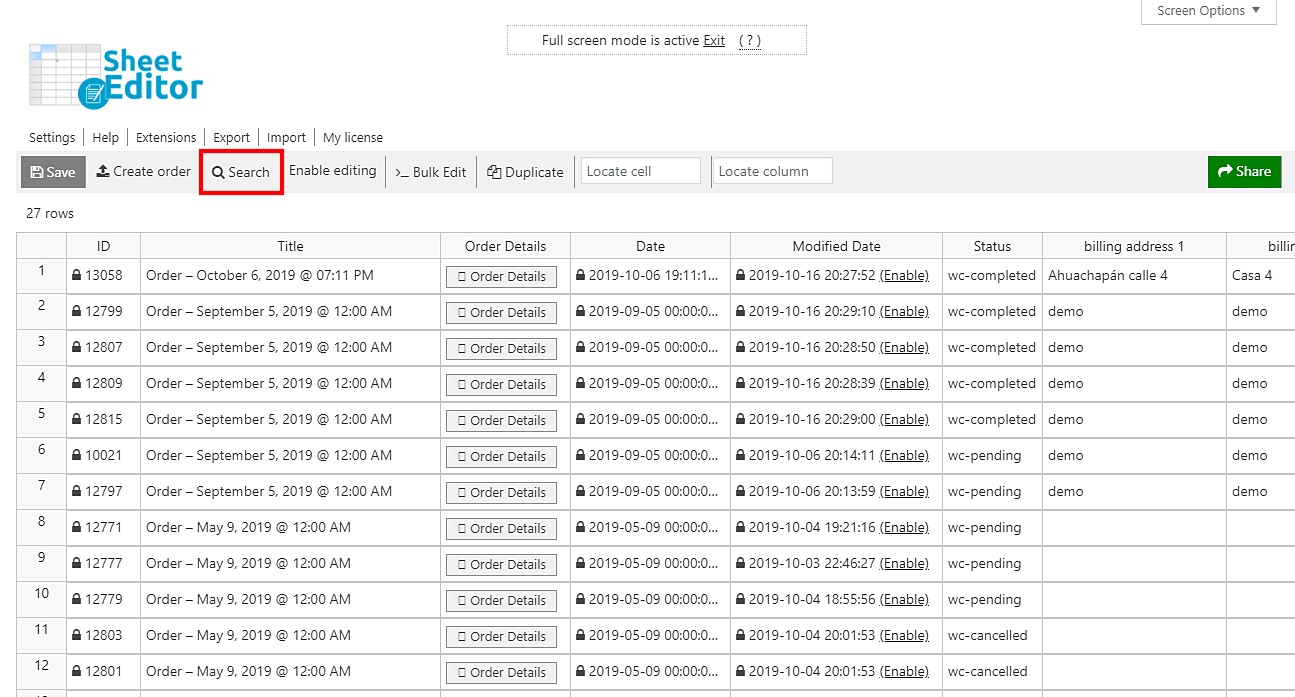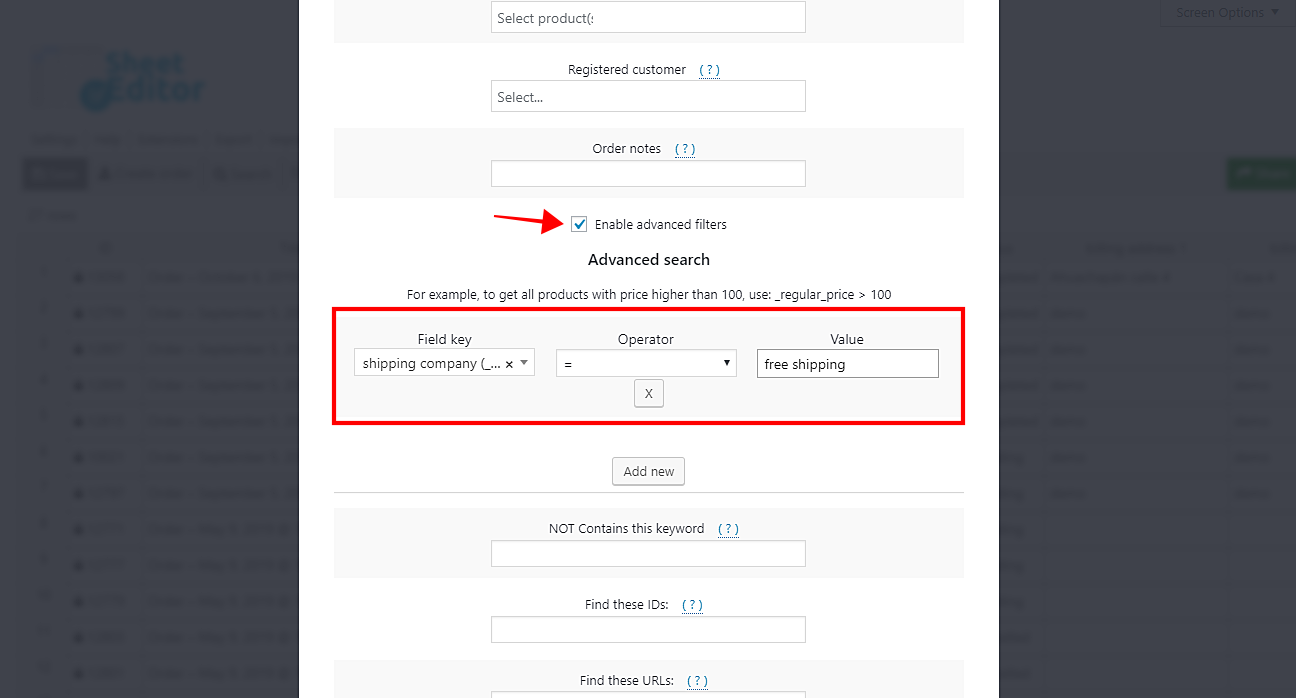我们将向您展示如何通过送货方式快速轻松地搜索所有WooCommerce订单。幸运的是,您不必花很多时间在WooCommerce中一个接一个地检查订单。
您将使用WooCommerce订单电子表格插件。这是一个可以帮助您节省大量时间和点击次数的工具。我们想向您显示我们的使用情况统计信息:
到目前为止,我们有…
-
修改后的312740个帖子(订单,帖子,产品等)
-
节省1099小时
-
避免了247380次点击
因此,我们相信它也可以帮助您节省很多时间。您可以进行高级搜索并将大量更改应用于订单。此外,您可以使用CSV文件导出或导入信息,可以使用Excel或Google表格进行编辑。
在这种情况下,它将帮助您通过运输方式过滤所有WooCommerce,这可能会花费您很多时间,尤其是在您必须检查数千个订单的情况下。我们将向您展示如何在启用免费送货方式的情况下查找所有订单。
您可以在此处下载插件:
下载WooCommerce订单电子表格插件 – 要么 – 阅读更多
.vg-buy-now-wrapper {
保证金:1.5em自动;
最大宽度:700像素;
边框:1px实线#ddd;
左边框:0;
右边界:0;
颜色:#000
}
.vg-buy-now-wrapper .vg-buy-now-shortcode {
颜色:#fff!重要;
填充:10px;
字体家族:“ Roboto”,Sans-serif;
文本转换:大写;
背景颜色:#2185f5;
border-radius:8px;
清楚的
显示:内联块
}
.vg-buy-now-wrapper .vg-buy-now-shortcode:hover {
不透明度:.9
}
安装并激活后,通过进入工作表编辑器>编辑订单打开插件。在这里,您会看到一个包含所有订单及其完整信息的电子表格。
现在,只需按照以下简单步骤通过发货方式过滤所有订单。
1-打开“搜索”工具以过滤订单
该工具使您可以进行高级搜索,而不必使用任何PHP代码段,也无需花费大量时间来查找订单。它位于工具栏上,因此单击“搜索”将其打开。
2-按运输方式过滤订单
打开搜索工具后,勾选启用高级过滤器复选框,然后选择以下值:
-
字段关键字:运输方式(_shipping_method)
-
运算子:=
-
价值:在这里输入您的送货方式。例如,免费送货。
之后,您需要点击运行搜索以过滤所有订单。您会在几秒钟内看到它们显示在电子表格中。
那真的很简单!
您不必花几个小时,也不必开很多订单就可以一一检查。您无需使用任何PHP代码段。只需这些简单的步骤,一些点击和简单的值,您就可以通过送货方式过滤所有WooCommerce订单。
您可以在此处下载插件:
下载WooCommerce订单电子表格插件 – 要么 – 阅读更多